西门子step7 win4.0
- 格式:doc
- 大小:27.50 KB
- 文档页数:3

西门子S7-200PLC编程软件STEP7MicroWIN V4.0SP9安装1.兼容表STEP7MicroWIN V4.0的Service Pack8(SP8)和Service Pack9(SP9)。
支持的操作系统:Windows2000,最高SP3Windows XP,最高SP3(32位)Vista,最高SP2Windows7(32位)Windows7(64位)STEP7MicroWINV4.0SP8X X X------STEP7MicroWINV4.0SP9n.t.X n.t.X XX=可执行并经过测试;n.t.=未经过测试;---不可执行兼容性:STEP7MicroWIN V4.0的两个Service Pack(SP8和SP9)与所有S7-200CPU(CPU21x和CPU22x)兼容。
可以没有任何限制地打开和进一步处理使用以前的MicroWIN版本创建的程序。
使用旧版软件既不能打开也不能处理使用新的Service Pack创建的项目。
2.STEP7MicroWIN V4.0SP9安装STEP7MicroWIN V4SP9的安装说明1. 1.将该文件下载到PC。
2.将压缩文件和所需的Service Pack解压缩。
3.打开文件夹“Disk1”,然后执行文件setup.exe。
4.按照安装期间的提示操作以完成安装。
5.安装成功完成后,可在开始菜单的“Simatic”项下看到STEP7MicroWIN V4SP9。
3.step7micro SP9在Win7下的帮助打不开在win7下安装siemens的软件要使用帮助还要安装一个WIN7的帮助补丁Windows6.1-KB917607-x86(winhlp32).msu/Windows6.1-KB917607-x64(winhlp32).msu文件才可以使用。
这个要在微软网站上经过正版才可以下载。
/service/answer/solution.aspx?Q_ID=79355&cid=10284.安装好后一些注意事项1、《S7-200编程软件STEP7-MicroWIN V4.0incl.SP6》为西门子S7-200PLC的编程软件,请在解压之后安装,安装过程中最后按照默认路径,安装好之后会在桌面生成三个这样的快捷方式其中第一个是PLC编程软件,第二个是西门子文本的画面编辑软件,第三个是上载S7-200数据归档的软件2、西门子PLC编程软件装好之后初次使用是英文版的不习惯的朋友可以改成中文版的点工具栏中的Tools出来一个菜单然后点击Options…如下图:然后出来以下画面,还是点Option,可以看到右下角有一个Language就是语言选择,然点击Chinese点击OK就好了然后会弹出一个需要退出软件的对话框,您点确定就好,然后会提示您需不需要保存现在的工程,您可以根据自己的需要选择,之后就自动关闭软件了,此时您再启动该软件就变成中文版的了。

Step7 MicroWin V4.0在Win10中安装解决办法
一、Step7 MicroWin V4.0 SP9软件的安装
①、首先解压Step7 MicroWin V4.0 SP9安装包,并运行Setup.exe;安装路径保持默认,如下图所示:
如果在下列地方停留太久,请耐心等待:
②、安装过程中,如果出现报错提示。
对于弹出的报错窗口,一律点击忽略,不能忽略的请关闭:(没有出现请忽略此条)
③、安装完成,若提示重启,请重新启动系统;
二、修改软件界面为中文:打开软件选择‘Tools’
如图选择点击OK重启软件
重启软件就是中文界面了
三、修复“ 设置PG/PC 接口”网卡驱动问题解决办法
①、安装完成后,打开Step7 MicroWin V4.0 SP9软件,并进入设置PG/PC 接口界面。
会发现“Access Point of the Applications”下载模式只有ppi可选(如下图),即此时只能进行串口通讯,不能以太网进行TCP/IP通讯;这时请按下面操作,进行修复;
②、打开附件里面的“microwin win10驱动”进行安装;
默认安装路径
等待安装完成
重新打开软件进入设置PG/PC接口界面会出现能用网线下载的驱动协议TCP/IP了。
PPI通讯
TCP/IP通讯
到此,该软件安装完成,可以进行各种协议的通讯了。
四、Step7帮助文件不能使用的方法
①、当你打开Step7软件,会出现帮助不能使用的现象,请按下面步骤提示解决;
②、打开附件“win10的winhlp32解決方案”,解压到文件夹,并以管理员身份运行Install.cmd;
③、运行完成,帮助可以使用了;。
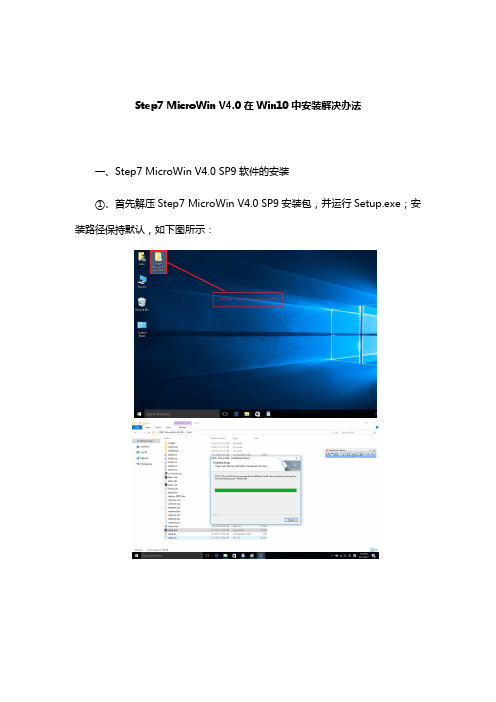
Step7 MicroWin V4.0在Win10中安装解决办法一、Step7 MicroWin V4.0 SP9软件的安装①、首先解压Step7 MicroWin V4.0 SP9安装包,并运行Setup.exe;安装路径保持默认,如下图所示:②、安装过程中,会出现报错提示。
对于弹出的报错窗口,一律点击忽略,不能忽略的请关闭:③、安装完成,若提示重启,请重新启动系统;二、修复Set PG/PC Interface①、安装完成后,打开Step7 MicroWin V4.0 SP9软件,并进入Set PG/PC Interface界面。
会发现“Access Point of the Applications”为空白(如下图),即此时不能通讯;这时请按下面提示,进行修复;②、关闭Step7 MicroWin软件,找到任务栏,使用“Cortana”,搜索CMD,搜索到CMD后,使用用鼠标右键“以管理员身份运行”;③、在CMD界面,输入下行代码(包括符号)并运行;"C:\Program Files\Common Files\\Siemens\\Automation\\Simatic OAM\\bin\\s7epaImp64x.exe" –up④、如果以上代码运行一次,Set PG/PC Interface-->>“Access Point of the Applications”一栏依然为空白,请多重复运行几次以上代码,直到“Access Point of the Applications”一栏不再是空白为止。
图示例中,作者运行了3遍才搞定;注意:运行过程中,Step7软件必须关闭;三、Step7帮助文件不能使用的方法①、当你打开Step7软件,会出现帮助不能使用的现象,请按下面步骤提示解决;②、打开附件1、Win10 help problem solution.rar,解压到文件夹,并以管理员身份运行Install.cmd;③、运行完成,帮助可以使用了;四、Step7 MicroWin软件网卡驱动问题解决办法①、使用过程中,可能会发现Set PG/PC Interface界面,根本没有Step7网卡驱动,不能进行以太网通讯;解决方法请看下面步骤:②、打开附件“2、SET_PG_PC_Drivers.rar”,解压到桌面,运行Setup.exe 程序,安装过程会出现很多报错,请一律点击忽略;安装过程有点长,经过上面的操作,这时程序没有错误窗口弹出并且会卡在安装界面,此时请耐心再等待大概15分钟左右,然后请注销你的电脑,即使软件没有安装完。
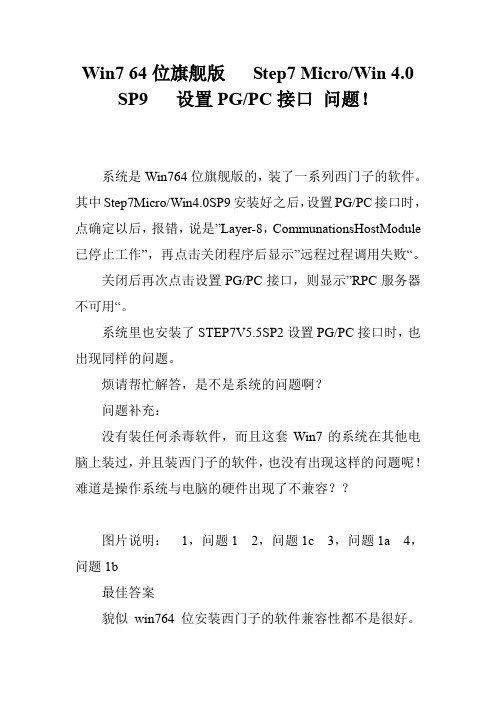
Win7 64位旗舰版Step7 Micro/Win 4.0 SP9 设置PG/PC接口问题!
系统是Win764位旗舰版的,装了一系列西门子的软件。
其中Step7Micro/Win4.0SP9安装好之后,设置PG/PC接口时,点确定以后,报错,说是”Layer-8,CommunationsHostModule 已停止工作”,再点击关闭程序后显示”远程过程调用失败“。
关闭后再次点击设置PG/PC接口,则显示”RPC服务器不可用“。
系统里也安装了STEP7V5.5SP2设置PG/PC接口时,也出现同样的问题。
烦请帮忙解答,是不是系统的问题啊?
问题补充:
没有装任何杀毒软件,而且这套Win7的系统在其他电脑上装过,并且装西门子的软件,也没有出现这样的问题呢!难道是操作系统与电脑的硬件出现了不兼容??
图片说明:1,问题1 2,问题1c 3,问题1a 4,问题1b
最佳答案
貌似win764位安装西门子的软件兼容性都不是很好。
有朋友用64位系统,装了一个虚拟机,在安装软件不过这样挺麻烦的。

如果之前没有安装过Step7.Micro.Win请先安装低版本的软件Step7.Micro.Win.v4.0.4.16].Step7.Micro.Win.v4.0.4.16然后运行高版本的STEP 7-MicroWIN V4.0 SP9完整安装包等弹出对话框说需要卸载低版本的时候在卸载Step7.Micro.Win.v4.0.4.16].Step7.Micro.Win.v4.0.4.16 一共两个文件否则安装不上在安装高版本的STEP 7-MicroWIN V4.0 SP9完整安装包如果安装过Step7.Micro.Win请直接运行STEP 7-MicroWIN V4.0 SP9完整安装包安装的时候是英文的1、安装完之后你只需要小小的设定就能转换为中文版本tool>>>option>>>general>>>language工具>>>>选项>>>常规>>>语言STEP7 MicroWIN V4.0 SP9安装1.兼容表STEP7 MicroWIN V4.0 的Service Pack 8 (SP8) 和Service Pack 9 (SP9) 现已可供下载。
支持的操作系统:X = 可执行并经过测试;n.t. = 未经过测试;--- 不可执行兼容性:STEP7 MicroWIN V4.0 的两个Service Pack (SP8 和SP9)与所有S7-200 CPU (CPU 21x 和CPU 22x)兼容。
可以没有任何限制地打开和进一步处理使用以前的MicroWIN 版本创建的程序。
使用旧版软件既不能打开也不能处理使用新的Service Pack 创建的项目。
2.STEP7 MicroWIN V4.0 SP8 和SP9安装安装STEP7 MicroWIN V4 Service Pack 的先决条件是已安装STEP7 MicroWIN V4 的以前版本。

Step7 MicroWin 在Win10中安装解决办法一、Step7 MicroWin SP9软件的安装①、首先解压Step7 MicroWin SP9安装包,并运行;安装路径保持默认,如下图所示:②、安装过程中,会出现报错提示。
对于弹出的报错窗口,一律点击忽略,不能忽略的请关闭:③、安装完成,若提示重启,请重新启动系统;二、修复Set PG/PC Interface①、安装完成后,打开Step7 MicroWin SP9软件,并进入Set PG/PC Interface 界面。
会发现“Access Point of the Applications”为空白(如下图),即此时不能通讯;这时请按下面提示,进行修复;②、关闭Step7 MicroWin软件,找到任务栏,使用“Cortana”,搜索CMD,搜索到CMD后,使用用鼠标右键“以管理员身份运行”;③、在CMD界面,输入下行代码(包括符号)并运行;"C:\Program Files\Common Files\\Siemens\\Automation\\Simatic OAM\\bin\\"–up④、如果以上代码运行一次,Set PG/PC Interface-->>“Access Point of the Applications”一栏依然为空白,请多重复运行几次以上代码,直到“Access Point of the Applications”一栏不再是空白为止。
图示例中,作者运行了3遍才搞定;注意:运行过程中,Step7软件必须关闭;三、Step7帮助文件不能使用的方法①、当你打开Step7软件,会出现帮助不能使用的现象,请按下面步骤提示解决;②、打开附件1、Win10 help problem ,解压到文件夹,并以管理员身份运行;③、运行完成,帮助可以使用了;四、Step7 MicroWin软件网卡驱动问题解决办法①、使用过程中,可能会发现Set PG/PC Interface界面,根本没有Step7网卡驱动,不能进行以太网通讯;解决方法请看下面步骤:②、打开附件“2、”,解压到桌面,运行程序,安装过程会出现很多报错,请一律点击忽略;安装过程有点长,经过上面的操作,这时程序没有错误窗口弹出并且会卡在安装界面,此时请耐心再等待大概15分钟左右,然后请注销你的电脑,即使软件没有安装完。
STEP7 MicroWIN V4.0 SP9安装1.兼容表STEP7 MicroWIN V4.0 的Service Pack 8 (SP8) 和Service Pack 9 (SP9) 现已可供下载。
支持的操作系统:X = 可执行并经过测试;n.t. = 未经过测试;--- 不可执行兼容性:STEP7 MicroWIN V4.0 的两个Service Pack (SP8 和SP9)与所有S7-200 CPU (CPU 21x 和CPU 22x)兼容。
可以没有任何限制地打开和进一步处理使用以前的MicroWIN 版本创建的程序。
使用旧版软件既不能打开也不能处理使用新的Service Pack 创建的项目。
2.STEP7 MicroWIN V4.0 SP8 和SP9安装安装STEP7 MicroWIN V4 Service Pack 的先决条件是已安装STEP7 MicroWIN V4 的以前版本。
STEP7 MicroWIN V4 SP8 的安装说明1. 将文件下载到PC。
2. 将压缩文件和所需的Service Pack 解压缩。
3. 现在,该目录中将列出名为“MicroWIN”、“s7exp”和“tdpaneled”的附加文件夹。
4. 切换到相应文件夹,然后通过执行文件Rejoin.bat 启动更新。
5. 完成后,可看到扩展名为.exe 的文件(xxx.exe)。
执行相应的xxx.exe 文件。
4. 按照安装期间的提示操作以完成安装。
5. 安装成功完成后,可在开始菜单的“Simatic”项下看到STEP7 MicroWIN V4 SP8。
6. 安装之后,请删除含有安装文件的临时子文件夹。
必须手动执行此操作。
STEP7 MicroWIN V4 SP9 的安装说明1. 将该文件下载到PC。
2. 将压缩文件和所需的Service Pack 解压缩。
3. 打开文件夹“Disk1”,然后执行文件setup.exe。
编程软件的初步使用一、计算机的配置要求STEP 7 Micro/WIN对计算机的最小配置要求如下:(1)操作系统:Windows 2000 SP3 及以上;Windows XP Home;Windows XP Professional;(2)硬盘:100Mb及以上(3)CPU:600MHz及以上(4)内存:256Mb及以上二、软件的安装与卸载1、STEP 7 Micro/WIN 的安装(1)将光盘插入CD-ROM,在光盘目录里双击Setup,或打开STEP 7 Micro/WIN的压缩包,在目录中双击Setup,进入安装向导。
(2)选择安装语言及安装程序,一般默认英文状态下安装。
按照提示进行安装。
(3)软件程序安装路径可使用默认路径,也可以点击“浏览”按钮,选择自定义的安装路径。
(4)出现PG/PC Interface 窗口,单机“OK”按钮,继续安装。
(5)安装结束时,会出现如下选项:是,我现在要重新启动计算机(默认选项)否,我以后再启动计算机此时一般选择默认选项,重新启动计算机,完成安装。
首次完成安装后,会出现下面的选项:是,我现在浏览Readme文件(默认选项)否,我现在要进入STEP 7 Micro/WIN V4.0此时可选择“否”,直接进入软件,遇到问题时再去查找有关说明。
2、界面汉化:进入该软件后,界面为全英文版,我们需要设置软件语言,将其改成简体中文界面。
具体操作如下:Tools→Opinions在弹出的Opinions对话框的左侧Opinions树状选项中选择Genera,在language选项框中选择Chinesel,然后点击OK,软件会提示“为了改变设置STEP7 将退出(STEP 7-Micro/WIN will now exit in order to change opinions)”点击“确定”如下图所示:这时系统会提示你“是否保存对工程的修(Do you want to save the changes to your project)”如果需要保存对该工程的修改,点“是”,反之点“否”3、软件卸载逐步打开Windows操作系统的开始→设置→控制面板→添加/删除程序,选择“STEP 7 Micro/WIN V4.0”进行卸载,卸载完成后需要重启计算机。
Step7 Micro Win v4.0.4.16 (电子编程):
STEP7-MICRO/WIN 编程软件,强大的工控编程组态软件
在Windows平台上运行的SIMATIC S7-200软件简单、易学
能够解决复杂的自动化任务
可以快速进入,节省编程时间
具有扩展功能
基于标准的Windows软件(类似于Winword, Outlook等标准应用软件
STEP 7-Micro/WIN编程软件为用户开发、编辑和监控自己的应用程序提供了良好的编程环境。
1、基本功能:
STEP 7-Micro/WIN是在Windows平台上运行的SIMATIC S7-200 PLC编程软件,简单、易学,能够解决复杂的自动化任务。
适用于所有SIMATIC S7-200 PLC机型软件编程。
支持IL、LAD、FBD三种编程语言,可以在三者之间随时切换。
具有密码保护功能。
STEP 7-Micro/WIN提供软件工具帮助您调试和测试您的程序。
这些特征包括:监视S7-200正在执行的用户程序状态,为S7-200指定运行程序的扫描次数,强制变量值等。
指令向导功能:PID自整定界面;PLC内置脉冲串输出(PTO)和脉宽调制(PWM)指令向导;数据记录向导;配方向导。
支持TD 200和TD 200C 文本显示界面(TD 200向导)。
2、其他功能
(1)运动控制
S7-200提供有开环运动控制的三种方式:
脉宽调制(PWM)-内置于S7-200,用于速度、位置或占空比控制。
脉冲串输出(PTO)-内置于S7-200,用于速度和位置控制。
EM253位控模块-用于速度和位置控制的附加模块。
为了简化您应用程序中位控功能的使用,STEP7-Micro/WIN提供的位控向导可以帮助您在几分钟内全部完成PWM、PTO或位控模块的组态。
该向导可以生成位控指令,您可以用这些指令在您的应用程序中对速度和位置进行动态控制。
对于位控模块,STEP 7-Micro/WIN 还提供了一个控制面板,可以控制、监视和测试您的运动操作。
(2)创建调制解调模块程序
使用EM241调制解调模块可以将S7-200直接连到一个模拟电话线上,并且支持S7-200与STEP 7-Micro/WIN的通讯。
该调制解调模块还支持Modbus从站RTU协议,该模块与S7-200之间的通讯通过扩展I/O总线实现。
STEP 7-Micro/WIN提供一个调制解调扩展向导,它可以帮助您设置一个远端的调制解调器,或者设置将S7-200连向远端设备的调制解调模块。
(3)USS协议库
STEP 7-Micro/WIN指令库,该指令库包括预先组态好的子程序和中断程序,这些子程序和中断程序都是专门为通过USS协议与驱动通讯而设计的。
通过USS指令,您可以控制这个物理驱动,并读/写驱动参数。
可以在STEP 7-Micro/WIN指令树的库文件夹中找到这些指令。
当您选择一个USS指令时,系统会自动增加一个或多个相关的子程序(USS1到USS7)。
西门子库在一张单独的CD上出售,STEP 7-Micro/WIN附加件:指令库,订货号是6ES7 830-2BC00-0YX0。
在定购和安装了1.1版本的西门子库后,任何后续STEP 7-Micro/WIN V3.2x和V4.0升级都会在不需要附加费用的情况下自动升级您的库(当增加或修改库时)。
(3)Modbus从站协议指令
STEP 7-Micro/WIN指令库包含有专门为Modbus通讯设计的预先定义的子程序和中断服务程序,使得与Modbus主站的通讯简单易行。
使用Modbus从站协议指令,您可以将S7-200组态作为Modbus RTU从站,与Modbus主站通讯。
可以在STEP 7-Micro/WIN指令树的库文件夹中找到这些指令。
通过这些新指令,可以将S7-200作为Modbus从站。
当选择一个Modbus从站指令时,会有一个或多个相关的子程序自动添加到您的项目中。
西门子库在一张单独的光盘上出售,STEP 7-Micro/WIN附加件:指令库,订货号为6ES7830-2BC00-0YX0。
在定购和安装了 1.1版本的西门子库后,任何后续的STEP 7-Micro/WINV3.2x和V4.0升级都会在不需要附加费用的情况下自动升级您的库(当增加或修改库时)。
(4)使用配方
STEP 7-Micro/Win软件中提供了配方向导程序来帮助您组织配方和定义配方。
配方存在存储卡中,而不是PLC中。
STEP 7-Micro/WIN软件和S7-200 PLC已经支持配方功能。
STEP 7-Micro/Win软件中提供了配方向导程序来帮助您组织配方和定义配方。
所有配方存在存储卡中。
因此,为了使用配方功能,必须要在PLC中插入一块64K或者256K的存储卡。
要查阅关于存储卡的更多信息。
(5)使用数据归档
STEP 7-Micro/Win提供数据归档向导,将过程测量数据存入存储卡中。
将过程数据移入存储卡可以节省V存储区的地址空间,否则这些数据将储存在V存储区中。
(6)PID自整定和PID整定控制面板
S7-200PLC已经支持PID自整定功能,STEP 7-Micro/WIN中也添加了PID整定控制面板。
这就大大增强了S7-200PLC的功能,并且使这一功能的使用变得更加容易。
可以使用操作员面板中的用户程序或者PID整定控制面板来启动自整定功能。
在同一时间,不仅仅只有一个PID回路可以进行自整定,如果需要的话,所有8个PID回路可以同时进行自整定。
PID自整定算法向您推荐增益值、积分时间值和微分时间值。
您也可以为您的调节回路选择快速响应、中速响应、慢速响应或者极慢速响应等调节类型。
用PID整定控制面板,您可以启动自整定过程,取消自整定过程和在图表中监视结果。
控制面板会显示所有可能发生的错误和警告信息。
它也允许您将自整定后得到的增益值、积分时间值和微分时间值应用到实际控制中去。